Hur man kringgår Androids säkra låsskärm (09.15.25)
Att vara låst ur telefonen är något du inte vill hända dig. Olyckligtvis, oavsett hur försiktig och försiktig vi är med våra handlingar, inträffar olyckor fortfarande. Och människor som vi är, vi kan inte låta bli att glömma bort våra låsa lösenord för Android-låsskärmen.
Även om många istället skulle ge upp och byta in sina Android-telefoner för en ny, skulle vissa fortsätta hitta sätt att kringgå sina skärmar. Så här är det. Det är inte omöjligt att bryta sig in i en låst Android-skärm. Du kan knäcka en Android-enhets säkerhet med de metoder vi har listat nedan.
1. Använd webbplatsen Hitta min enhet.De flesta Android-enheter har större chanser att kringgå Andros säkerhet tack vare en inbyggd tjänst från Google som heter Find My Device. Bara en heads-up, den här metoden fungerar inte om din enhet körs på Android 8.0 eller högre. Så länge din Android-enhet är ansluten och inloggad på ditt Google-konto, gå till tjänsten Hitta min enhet med vilken dator eller enhet som helst. Gå till den här länken: https://www.google.com/android/find och gå till alternativet Lås. Tjänsten försöker sedan hitta din enhet.
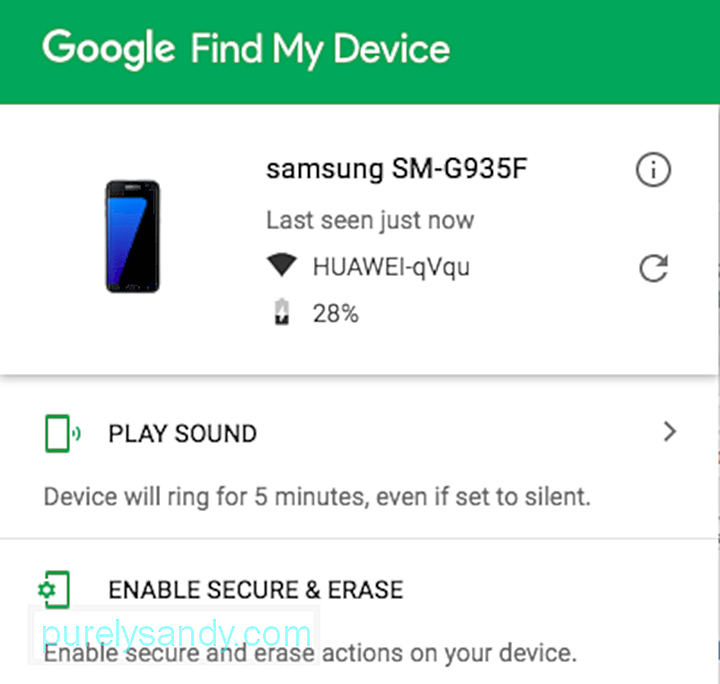
När enheten hittats kommer du att bli ombedd att ange ett nytt lösenord som så småningom kommer att ersätta lösenordet, PIN-koden, eller mönster som du glömde. Du måste ange det nya lösenordet två gånger för att bekräfta. Klicka slutligen på knappen Lås. Om Hitta min enhet har problem med att hitta din enhet klickar du på knappen Uppdatera flera gånger. Den ska ligga bredvid enhetens namn.
2. Överväg att använda funktionen "Glömt mönster".Kör din enhet på en Android 4.4 eller lägre version? Om ja, överväg att använda funktionen Glömt mönster. Var efter fem misslyckades med att låsa upp försök. Ett meddelande dyker upp och säger "Försök igen om 30 sekunder." Med det här meddelandet på skärmen, rulla ner till botten och tryck på Glömt mönster-knappen. Ange sedan dina Google-kontouppgifter. Observera att informationen du kommer att bli ombedd varierar beroende på din enhet. I de flesta fall tillåter Google dig att ändra mönstret där och då. Men ibland skickar de dig ett e-postmeddelande med ett nytt upplåsningsmönster.
3. En fabriksåterställning borde fungera.Om du inte bryr dig om att förlora någon lagrad data på din Android-enhet kan en fabriksåterställning vara det bästa alternativet. Men på grund av en ny stöldskyddsfunktion som rullas ut på de flesta Android-enheter, som kallas Factory Reset Protection, måste du känna till detaljerna i ditt Google-konto.
För den här metoden kommer processerna att variera beroende på tillverkaren och din enhets modell. Men för de flesta enheter bör det första steget vara att stänga av enheten helt. När skärmen blir svart trycker du på strömbrytaren och volymknapparna samtidigt. Om du gör det kommer du till bootloader-menyn i Android. Bläddra sedan nedåt med volym ned-knappen för att gå till alternativet Recovery Mode. För att välja, tryck på strömbrytaren. Håll därefter strömbrytaren och tryck på Volym upp-knappen en gång. Din enhet ska nu gå till återställningsläge
Nu när enheten är i återställningsläge är nästa du bör göra att markera alternativet Rensa data eller Återställ fabrik genom att använda volymknapparna. Använd strömbrytaren för att välja. Vänta tills enheten är klar med återställningen. När det är klart, använd strömbrytaren igen för att välja alternativet Starta om system nu. Du är klar! Du kommer inte längre att vara låst från din enhet. Observera att om det är en nyare Android-version kommer du att bli ombedd att logga in med de Google-kontouppgifter som är kopplade till din enhet.
4. Gå in i säkert läge om det är en låsskärm från tredje part som du försöker kringgå.Om du använder en tredjepartslåsskärm på din enhet och du vill kringgå den, är det bästa sättet att komma runt det att gå in Säkert läge.
För de flesta Android-enheter kan du gå in i säkert läge genom att öppna Power-menyn från låsskärmen och sedan trycka länge på Power Off-alternativet. Om du tillfrågas om du vill gå in i felsäkert läge, tryck på OK-knappen för att öppna Vänta tills processen är klar. Därefter inaktiveras din tredjepartsapp för låsskärm under tiden. Med tredjepartslåsskärmen inaktiverad rensar du data på låsskärmsappen eller avinstallerar den helt. Starta om enheten för att komma ur felsäkert läge. När enheten är uppe finns inte låsskärmsappen längre.
5. Krossa låsskärmens användargränssnitt.För enheter som körs på Android 5.0 till 5.1.1 är det bästa sättet att komma runt en lösenordsskärm att krascha gränssnittet på själva låsskärmen. Observera att den här metoden inte fungerar med andra låsskärmskombinationer.

Tryck på alternativet för nödsamtal på låsskärmen. Använd sedan uppringningsgränssnittet för att skriva 10 asterisker. Dubbeltryck på fältet för att markera texten du skrev in och välj sedan Kopiera. Klistra in den i samma fält för att fördubbla antalet tecken du angav. Upprepa hela processen för att kopiera och klistra in tills dubbelknackning inte längre kan markera fältet.
Vid denna punkt, gå över till låsskärmen. Starta kameran genom att trycka på genvägen på skärmen. Skjut ner meddelandeskärmen och tryck på ikonen Inställningar. Du uppmanas sedan att ange ett lösenord. Tryck länge på textfältet och välj Klistra in. Upprepa processen några gånger tills alla karaktärer får din låsskärm att krascha, så att du kan komma åt enhetens gränssnitt.
Slutliga tankarAtt glömma lösenordsskärmslösenordet kan vara mycket frustrerande, särskilt om du behöver använda din Android-enhet omedelbart. Eftersom du redan vet att det finns metoder du kan använda om du hamnar i en sådan situation behöver du inte oroa dig längre. Var bara känslig och ansvarsfull. Du får inte använda någon av metoderna ovan för att bryta sig in i andras Android-enheter utan deras tillstånd.
Om du vill lägga till ytterligare ett säkerhetsskikt på din Android-enhet kanske du vill kolla in vad Android-rengöringsverktyg har att erbjuda. Även om den här appen är känd för att hålla Android-enheterna som bäst, kommer utvecklarna inom kort att släppa uppdateringar, vilket kommer att förbättra enhetssäkerheten och förhindra identitetsstöld.
YouTube-video: Hur man kringgår Androids säkra låsskärm
09, 2025

